実際には普及していないかもしれないが、 アメリカ合衆国で。, ワッツアップ これは、世界中でコミュニケーションをとるための最も一般的な方法の 1 つです。 世界中に 20 億人以上のユーザーがおり、多くの国で主要なメッセージング アプリであり、米国外のほとんどの人々と話すための最良の方法となっています。
コンテンツ
- iPhoneにWhatsAppの連絡先を追加する方法
- Android で WhatsApp の連絡先を追加する方法
- iPhone で友達を WhatsApp に招待する方法
- Android で友達を WhatsApp に招待する方法
- 別の国から WhatsApp に友達を追加する方法
- QRコードを介してWhatsAppに連絡先を追加する方法
おすすめ動画
簡単
10分
iPhone
アンドロイド 電話
ワッツアップ
WhatsApp への切り替えを検討している場合は、多数の新しい連絡先を追加し、チャット アプリに何人かを招待する必要がある場合があります。 ありがたいことに、これは難しいことではありません。最も早くて簡単なガイドをまとめました。 WhatsApp に人を追加する方法。すばやく簡単に人を追加して、たくさんチャットできるようになります。 もっと早く。 次の例では、 iOS16 と アンドロイド13, ただし、WhatsApp はバージョン間でインターフェイスの一貫性を維持するために懸命に取り組んでいるため、これらのオペレーティング システムの以前のバージョンでも手順は同じになります。
iPhoneにWhatsAppの連絡先を追加する方法
iPhone に連絡先を追加するには、次の手順に従います。
ステップ1: の中に チャット ペインで、 チャット ウィンドウの右上にあるアイコン。

ステップ2: 次の画面で、を選択します 新しい連絡先.
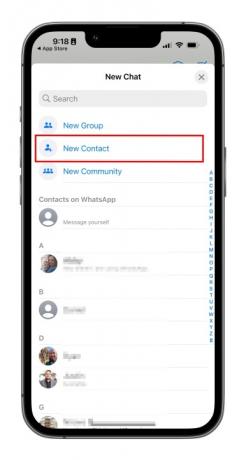
関連している
- iPhone で Live Photo をビデオに変える方法
- iPhone または Android スマートフォンでダウンロードしたファイルを見つける方法
- 2023 年の Android および iOS 向けのベスト メッセージング アプリ 16 選
ステップ 3: 追加する人の名前と電話番号を入力します。名前、電話番号、電子メールは必須です。

ステップ 4: 連絡先情報が表示されます。 連絡先.
Android で WhatsApp の連絡先を追加する方法
Android デバイスに連絡先を追加する方法は次のとおりです。
ステップ1: から チャット ペインで、 チャット 画面右下のアイコン。
![新しい連絡先を WhatsApp に追加すると、[チャット] ボタンが強調表示されます。](/f/0c04f2d5ff9715d5fbf3743be30278d8.jpg)
ステップ2: 選択する 新しい連絡先 次の画面から。

ステップ 3: 追加したい人の連絡先情報を入力します。
ステップ 4: 選ぶ 保存 ウィンドウの右上にあります。 次の画面には連絡先リスト全体が表示されます。

ステップ5: 新しい連絡先もアドレス帳に表示されます。
iPhone で友達を WhatsApp に招待する方法
WhatsApp をより頻繁に使用し始めると、連絡先にさらに多くの人を追加したくなる場合があります。 すでに WhatsApp を持っている人とのみ通信できるため、友人に混雑した携帯電話にさらに別のアプリをダウンロードさせるには、友好的な説得が必要になる場合があります。
iOS デバイスの WhatsApp に友人を招待するには、次の手順に従ってください。
ステップ1: に行きます チャット ウィンドウを開き、右上のチャット アイコンを選択します。

ステップ2: 次の画面で、一番下までスクロールします。
ステップ 3: 選ぶ 招待リンクを共有する.

ステップ 4: メニューから選択して、 郵便 また メッセージ 招待するか、ポップアップから連絡先を選択します。

ステップ5: 連絡先リストから友達を選択すると、WhatsApp が招待状と App Store のアプリへのリンクを含む事前に作成されたメモを送信します。
Android で友達を WhatsApp に招待する方法
Android の WhatsApp に友達を招待するには、次の手順に従います。
ステップ1: に行きます チャット ペインに移動して、新しいチャットを開始します。
![新しい連絡先を WhatsApp に追加すると、[チャット] ボタンが強調表示されます。](/f/0c04f2d5ff9715d5fbf3743be30278d8.jpg)
ステップ2: 次のペインで、を選択します 招待リンクを共有する.

ステップ 3: このアプリを使用すると、電子メールやメッセージにアクセスして、友達にメッセージを送信できます。

ステップ 4: 選ぶ 送信.
ステップ5: 友達は Google Play ストアで WhatsApp Messenger へのリンクを取得し、それをダウンロードしてサインインできるようになります。
別の国から WhatsApp に友達を追加する方法
国際電話番号を持つ友人を連絡先リストに追加する場合は、通常の連絡先の追加と同じ一般的な手順に従います。 ただし、外国の電話番号を正しく入力したことを確認してください。入力しないと電話がかかりません。
ステップ1: 連絡先の電話番号を追加するときは、必ずプラス記号 (+) から始めてください。

ステップ2: 国コードと国固有の数値プレフィックスを入力し、その後に電話番号を入力します。 オンラインで検索して見つけてください 国番号 知らなかったら。
ステップ 3: 国番号を入力した後、電話番号から先頭のゼロまたは発信コードを削除します。
QRコードを介してWhatsAppに連絡先を追加する方法
カスタム QR コードを使用すると、連絡先情報を他の WhatsApp ユーザーと簡単に共有できます。 新しい連絡先を作成する際に人為的な入力ミスはありません。コードに入力した内容はすべて、 コンタクト。 QR コードを使用すると、連絡先を保存または共有したり、チャットを開始したり、誰かをグループに追加したりできます。 QR コードをスキャンしてその人を WhatsApp の連絡先に簡単に追加したり、アプリの [共有] ボタンを使用して QR コードを他の人と共有したりできます。 WhatsApp QRコードを作成する方法は次のとおりです。 このプロセスは iOS と Android の両方で同じです。
ステップ1: 開ける ワッツアップ > 設定.
![WhatsApp で [設定] を開いて、QR 招待コードにアクセスします。](/f/b1404229e9128bce69788bf551f3e6ac.jpg)
ステップ2: を選択 QRコードアイコン あなたの名前の横に。

ステップ 3: オンのまま 私のコード 他の人に自分のコードを表示するか、 コードをスキャンします 他人のコードをスキャンするため。
ステップ 4: ホールドしてください スマートフォン QR コードが振動して認識されるまで上に重ねます。
ステップ5: タップ 連絡先に登録する.
ステップ6: または、WhatsApp カメラを使用するには、 WhatsApp > カメラ アイコン (Android では上部メニュー、iOS では下部メニュー)。
ステップ 7: 携帯電話を振動するまで QR コードの中央に置きます。
ステップ8: 選ぶ 連絡先に登録する.
編集者のおすすめ
- 2023 年のベスト出会い系アプリ: お気に入りの 23 アプリ
- iOS 16でiPhoneのロック画面にウィジェットを追加する方法
- iPhoneの着信音を作成する方法
- iOS 16: iPhone に別のホーム画面の壁紙を追加する方法
- iOS 16でiPhoneの写真を非表示にする方法
ライフスタイルをアップグレードするDigital Trends は、読者が最新ニュース、楽しい製品レビュー、洞察力に富んだ社説、ユニークなスニーク ピークをすべて提供して、ペースの速いテクノロジーの世界を監視するのに役立ちます。




